| +7 (495) 229-0436 | shopadmin@itshop.ru | 119334, г. Москва, ул. Бардина, д. 4, корп. 3 |
 |
|
|
Уроки Photoshop. Работа с текстом. Блокнот из букв в Фотошоп19.11.2013 12:45
Textuts.com; Переводчик: Геннадий Милованкин (MGD)
В этом уроке Photoshop вы узнаете простой способ создания эффекта карточки для текста, вы будите использовать стили слоёв, работать с фигурами, режимами наложения. Финальный результат: Ресурсы урока:
Шаг 1Создайте новый документ: Файл-Создать, размер: Ширина 1152 Высота 864. Дублируйте фоновый слой нажатием клавиш (Ctrl+J). Дважды кликните по копии фонового слоя и примените следующие параметры: Наложение цвета (Color Overlay) Режим наложения: Умножение (Multiply) Цвет: 696969 Наложение узора (Pattern Overlay) Загрузите пак узоров под названием: "Seamless Paper Patterns" и выберите узор который показан на скриншоте ниже: И вот мы с вами придали стиль фону: 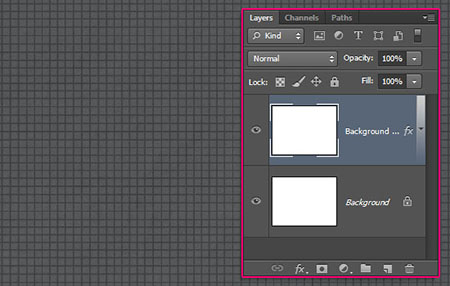 Шаг 2С помощью инструмента "Горизонтальный текст" (Horizontal Text Type) 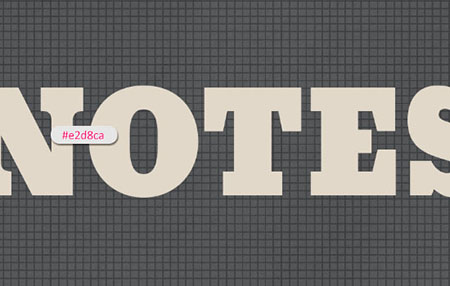 Дважды кликните левой клавишей мыши по текстовому слою и примените следующие параметры: Тиснение (Bevel and Emboss) Размер: 1 (size) Контур: Линейный () установите галочку на пункте "Сглаживание" Непрозрачность: 50% Контур (Contour) Контур: Полукруг (Half Round) Установите галочку на пункте "Сглаживание" Установите галочку на пункте "Сглаживание" Текстура (Texture) Загрузите текстуру под названием "Beige paper" Наложение Узора (Pattern Overlay) Режим наложения: Умножение (Multiply) Из пака (Lined Paper Patterns ~kittenbella) загрузите узор "White Lined Notebook Paper" Тень (Drop Shadow) Непрозрачность: 50% (Opacity) Смещение: 20 пикс. (Distance) И вот мы придали начальный эффект для текста. 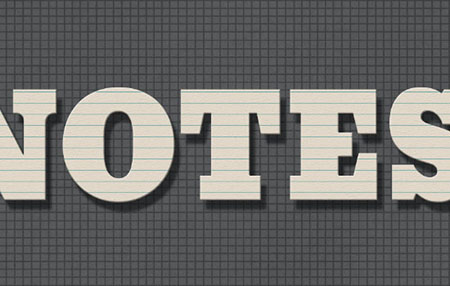 Шаг 3Кликните правой кнопкой мыши по текстовому слою и выберите пункт "Растрировать текст" (Rasterize Type). В дальнейшем вы не сможете редактировать стиль этого слоя, для этого вернитесь назад и сделайте копию уже настроенного текстового эффекта, скройте его нажав на значок глаза. И так, дублируйте растрированный текстовый эффект нажатием клавиш (Ctrl+J) 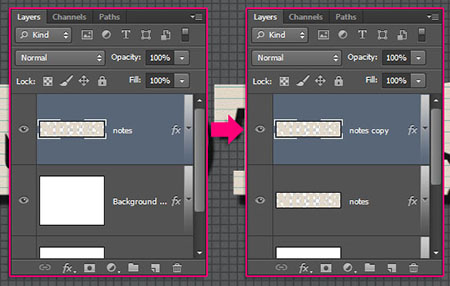 Дважды кликните по копии растрированного текстового слоя и примените следующие параметры: Тень (Drop Shadow) Непрозрачность: 20% (Opacity) Смещение: 5 пикс. (Distance) Размер: 1 пикс. (Size) Мы изменили значение Тени для копии растрированного слоя на более тусклую. 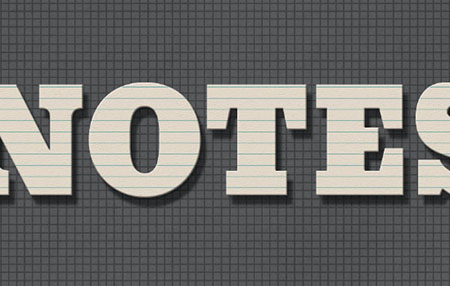 Дублируйте копию растрированного слоя ещё 4 раза. 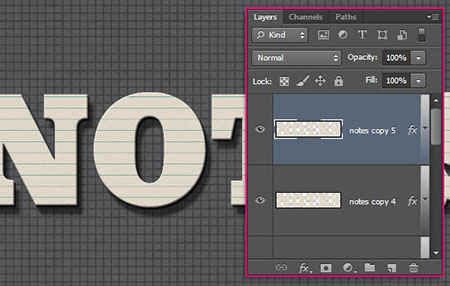 Используйте инструмент "Перемещение" 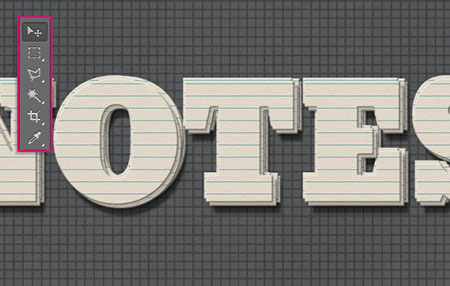 Шаг 4 Далее используйте инструмент "Эллипс" Заданный размер: 26х26 Ниже установите галочку на пункте "От центра" (Center box) Эти настройки помогут вам создавать Эллипсы размером 26х26 пикс. 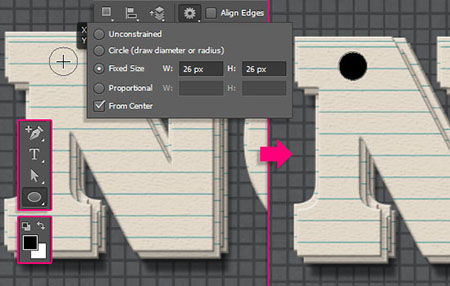 Теперь в настройках "Операции с контуром" выберите "Вычесть переднюю фигуру" () установите значения 20х20 пикс. Далее кликните левой клавишей мыши по уже созданному нами эллипсу чтобы вычесть центр. И вот у нас получилось кольцо. 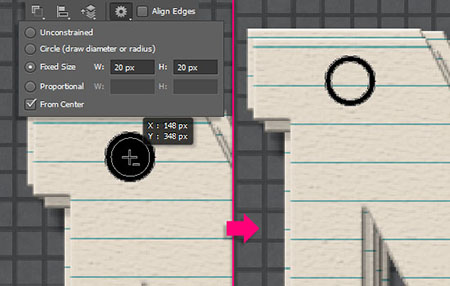 Дважды кликните по слою с фигурой и примените следующие параметры: Тиснение (Bevel and Emboss) Контур глянца: Перевернутый конус (Cone - Inverted) Режим подсветки: Яркий Свет (Vivid Light) Контур (Contour) Контур: Конус (Cone) Установите галочку на пункте "Сглаживание" Наложение Градиента (Gradient Overlay ) Кликните по полоски Градиента и примените следующие цвета: Лево: 7a3f00 Центр: ffdf2f Право: 7a3f00 Тень (Drop Shadow) Смещение: 3 пикс. (Distance) Размер: 2 пикс. (Size) Вы можете использовать любые цвета для Градиента кольца. 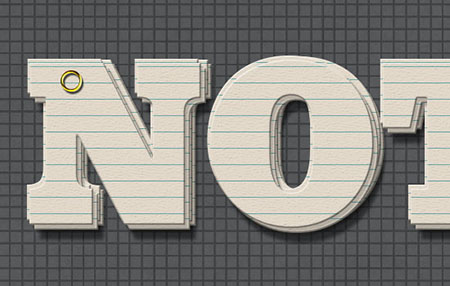 Дублируйте фигуру кольца столько сколько вам нужно, и расставьте их по тексту.  Шаг 5Используя инструмент "Кисть" 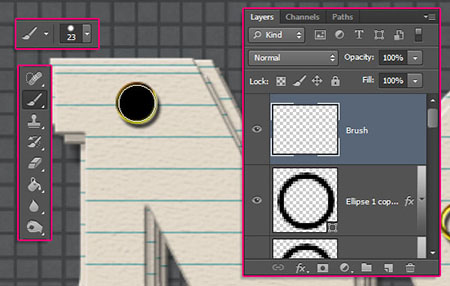 Вот так у вас должно получится:  Переместите слой "Кисть" над копией фонового слоя, затем зажмите клавишу Ctrl и кликните по иконке слоя "Кисть". 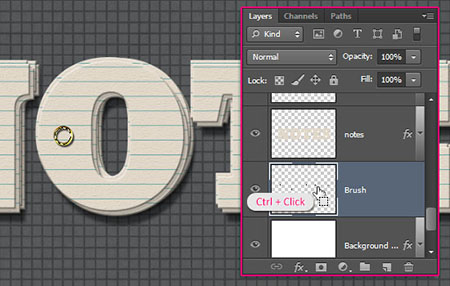 Далее немного возвращаясь к 3-ему шагу, вставайте на каждый текстовый слой и нажимайте клавишу Delete. Снимите выделение зажав клавиши Ctrl+D. 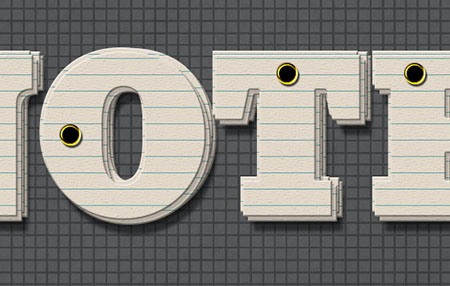 Шаг 6Понизьте значение "Заливки" (Fill) слоя "Кисть" до 0. 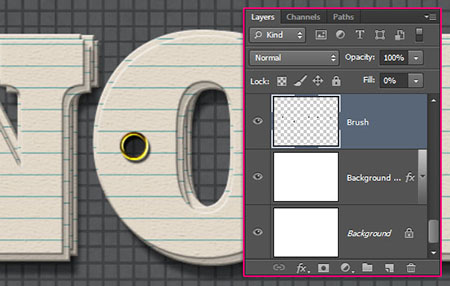 Дважды кликните по слою "Кисть" и примените следующие параметры: Внутренняя тень (Inner Shadow) Смещение: 7 пикс. (Distance) Вы видите, как тень простирается под кольцом, но вы все еще можете увидеть крошечную часть фона. 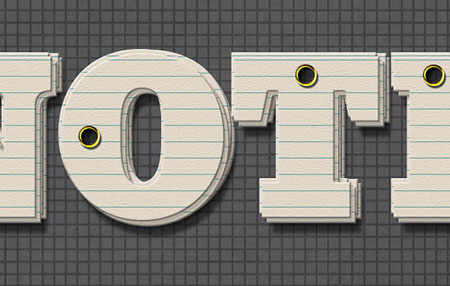 Шаг 7Создайте новый слой выше всех слоёв и назовите его "Градиент" в палитре цветов цвет переднего плана: #272423, в настройках Градиента цвет от #272423 к прозрачному, используйте инструмент: "Градиент" (Gradient Tool) 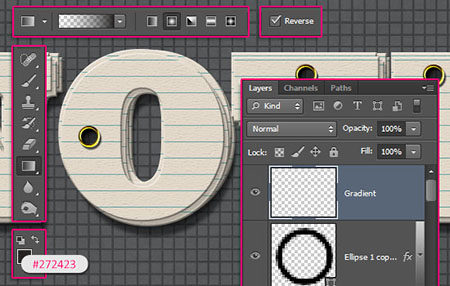 И проведите линию от центра к одному из углов. 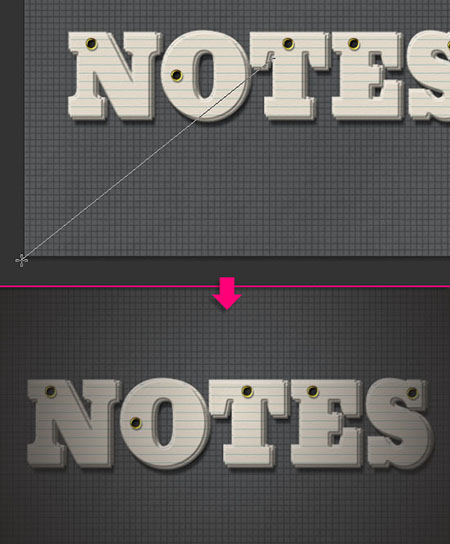 Установите режим наложения для слоя "Градиент" на "Мягкий Свет" (Soft Light) 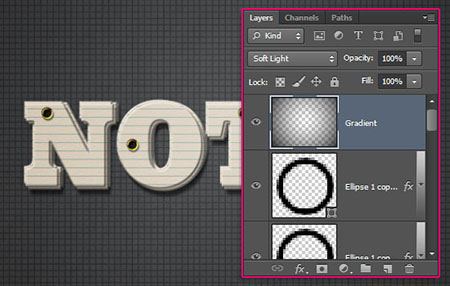 В основном урок завершен, но вы можете пойди дальше и придать нашим карточкам "изюминку". Используйте шрифт "Ænigma Scrawl" размер где-то 14 пунктов, цвет: #2571a2. 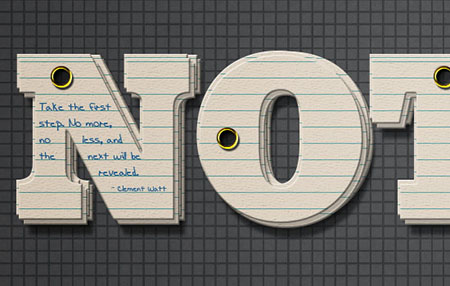 И вот урок завершен! Надеюсь, вам понравился урок, и вы создали свой собственный набор карточек :) 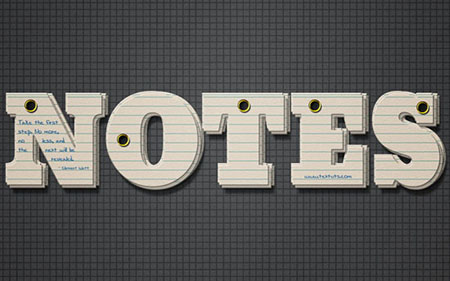 Автор: Textuts.com Переводчик: Геннадий Милованкин (MGD) Ссылки по теме |
|
||||||||||||||||||||||||||||||||||||||||||||||||||||||||||||||||||||||||||||||||||||||
| О нас |
|
Интернет-магазин ITShop.ru предлагает широкий спектр услуг информационных технологий и ПО.
На протяжении многих лет интернет-магазин предлагает товары и услуги, ориентированные на бизнес-пользователей и специалистов по информационным технологиям. Хорошие отзывы постоянных клиентов и высокий уровень специалистов позволяет получить наивысший результат при совместной работе. В нашем магазине вы можете приобрести лицензионное ПО выбрав необходимое из широкого спектра и ассортимента по самым доступным ценам. Наши менеджеры любезно помогут определиться с выбором ПО, которое необходимо именно вам. Также мы проводим учебные курсы. Мы приглашаем к сотрудничеству учебные центры, организаторов семинаров и бизнес-тренингов, преподавателей. Сфера сотрудничества - продвижение бизнес-тренингов и курсов обучения по информационным технологиям.
|
|
119334, г. Москва, ул. Бардина, д. 4, корп. 3 +7 (495) 229-0436 shopadmin@itshop.ru |
|
© ООО "Interface Ltd." Продаем программное обеспечение с 1990 года |